IOS开发:Unity3D 两种方式播放游戏视频
作者:本站整理 时间:2016-01-27
Unity支持的播放视频格式有.mov、.mpg、.mpeg、.mp4、.avi和.asf。只需将对应的视频文件拖拽入Project视图即可,它会自动生成对应的MovieTexture对象。如下图所示,MOMO将default_video.mp4拖拽入Project视图中,如果视频中含有音频的话会对应生成audio文件,因为我的视频没有音频所以没有生成 audio文件。接着在Hierarchy视图中创建一个Plane对象视频将在它之上播放,Directional light世界定向光用于照亮整个游戏场景,最后Main Camera对象将直直的照射在Plane对象。

使用对象拖拽的形式为Mov Texture对象赋值,那么在脚本中就能直接使用它了,我们看看Test.cs脚本。
Test.cs
[代码]c#/cpp/oc代码:
| 01 | using UnityEngine; |
| 02 | using System.Collections; |
| 03 |
| 04 | public class Test: MonoBehaviour |
| 05 | { |
| 06 |
| 07 | //电影纹理 |
| 08 | public MovieTexture movTexture; |
| 09 |
| 10 | void Start() |
| 11 | { |
| 12 | //设置当前对象的主纹理为电影纹理 |
| 13 | renderer.material.mainTexture = movTexture; |
| 14 | //设置电影纹理播放模式为循环 |
| 15 | movTexture.loop = true; |
| 16 | } |
| 17 |
| 18 | void OnGUI() |
| 19 | { |
| 20 | if(GUILayout.Button("播放/继续")) |
| 21 | { |
| 22 | //播放/继续播放视频 |
| 23 | if(!movTexture.isPlaying) |
| 24 | { |
| 25 | movTexture.Play(); |
| 26 | } |
| 27 |
| 28 | } |
| 29 |
| 30 | if(GUILayout.Button("暂停播放")) |
| 31 | { |
| 32 | //暂停播放 |
| 33 | movTexture.Pause(); |
| 34 | } |
| 35 |
| 36 | if(GUILayout.Button("停止播放")) |
| 37 | { |
| 38 | //停止播放 |
| 39 | movTexture.Stop(); |
| 40 | } |
| 41 | } |
| 42 | } |
如下图所示,点击按钮后轻松的实现播放、暂停、停止操作。默认视频大小大家可在编辑器直接缩放Plane对象平面,而如果需要在游戏运行中动态的缩放平面使用方法:
[代码]c#/cpp/oc代码:
| 1 | transform.localScale = new Vector(1,1,1); |
模型默认缩放系数为1,这里可以调节平面X、Y、Z三个方向的缩放系数,平面的大小会随之改变,对应视频的大小也会随之改变。

第二种播放视频的方式基于GUI。大家可以把刚刚创建的Plane对象以及世界定向光删除,直接将脚本绑定在摄像机对象中即可,接着我们简单的修改一下刚刚的游戏脚本。
Test.cs
[代码]c#/cpp/oc代码:
| 01 | using UnityEngine; |
| 02 | using System.Collections; |
| 03 |
| 04 | public class Test: MonoBehaviour |
| 05 | { |
| 06 |
| 07 | //电影纹理 |
| 08 | public MovieTexture movTexture; |
| 09 |
| 10 | void Start() |
| 11 | { |
| 12 | //设置电影纹理播放模式为循环 |
| 13 | movTexture.loop = true; |
| 14 | } |
| 15 |
| 16 | void OnGUI() |
| 17 | { |
| 18 | //绘制电影纹理 |
| 19 | GUI.DrawTexture (new Rect (0,0, Screen.width, Screen.height),movTexture,ScaleMode.StretchToFill); |
| 20 |
| 21 | if(GUILayout.Button("播放/继续")) |
| 22 | { |
| 23 | //播放/继续播放视频 |
| 24 | if(!movTexture.isPlaying) |
| 25 | { |
| 26 | movTexture.Play(); |
| 27 | } |
| 28 |
| 29 | } |
| 30 |
| 31 | if(GUILayout.Button("暂停播放")) |
| 32 | { |
| 33 | //暂停播放 |
| 34 | movTexture.Pause(); |
| 35 | } |
| 36 |
| 37 | if(GUILayout.Button("停止播放")) |
| 38 | { |
| 39 | //停止播放 |
| 40 | movTexture.Stop(); |
| 41 | } |
| 42 | } |
| 43 |
| 44 | } |
在 GUI中播放视频的原理是直接通过GUI调用DrawTexture方法,这里和绘制贴图很想了吧嘿嘿~ 目前播放视频的大小是屏幕的宽高,如果想动态的修改视频的宽或高直接修改new Rect() 视频显示区域即可,如下图所示,视频已经满满的填充在整个GUI中啦。怎么样Unity中播放视频简单吧?

相关文章
相关推荐
-

pdf redirect v2.5.2中文版(pdf文件制作工具)
-

Bullzip PDF Printer官方版 v11.0
-

云融管家官方版 v3.1
-

企鹅直播伴侣官方版 v1.0.1
-

Quicktime player中文版 v7.7.2
-

飞秋2013正式版官方
-

百度浏览器 7.3.100.1185(多功能浏览器)
-

极速图片转PDF工具 2.3(图片转PDF软件)
-

天天模拟器官方版 v2.1.1
-

京东商家助手下载(京东卖家辅助工具) V3.7.4.0官方
-
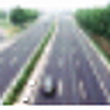
道路测设大师(导线测量平差系统) v6.9 免费版
-

微信for Windows版 v2.4.5.48
-

国峰合同管理软件 V4.0(行业管理软件)官方版
-

Freemake Audio Converter绿色版 v1.1.8.9
-

驱动人生软件管家官方版 v2.3.2.4
-

会见官方版



